详解静态IP设置全过程:从入门到精通的网络配置方法
- 问答
- 2025-10-26 06:10:28
- 117
哎 说到静态IP设置啊 其实就像给你家电脑在网络上安个固定门牌号 首先你得先找到自己现在用的网络信息 对吧?在Windows里 就打开那个“命令提示符” 输入“ipconfig”然后回车 会看到一堆数字 那个“IPv4 地址”就是你现在的临时门牌 但它是动态的 可能下次上网就变了。
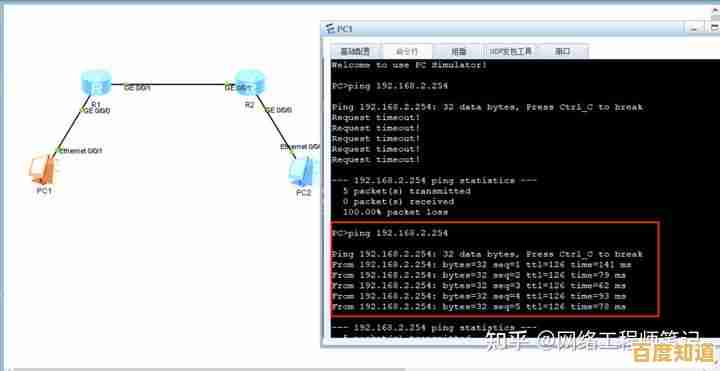
然后呢 你得决定给电脑一个固定的门牌 也就是静态IP 这个地址可不能乱填 得在你路由器的“管辖范围”内 通常路由器自己的地址像是192.168.1.1 那么你可以选个类似192.168.1.108这样的 只要不和别人冲突就行 有时候我甚至会设成192.168.0.0.1 哈哈 开个玩笑 那样就太长了点。
打开网络设置 找到“更改适配器选项” 右键你的网络连接选属性 在列表里找到“Internet 协议版本4 TCP/IPv4” 双击它 这时候 关键一步来了 选择“使用下面的 IP 地址” 把你想好的IP 子网掩码 默认网关 还有DNS服务器都填进去 网关一般就是你路由器的地址 DNS可以填公共的比如114.114.114.114 或者...8.8.8.8 都行 填完确定 再确定 就差不多搞定了 最后最好重启一下网络或者电脑 让新设置生效 不然可能...它反应不过来。
对了 设置前最好记下原来的自动获取设置 万一不行还能改回来嘛 整个过程其实不难 就是点几下鼠标的事 多试两次就熟练了。
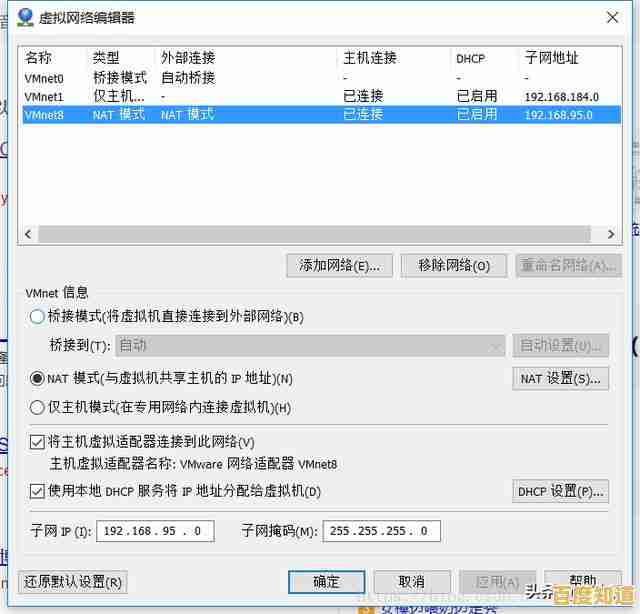
本文由苦芷烟于2025-10-26发表在笙亿网络策划,如有疑问,请联系我们。
本文链接:http://pro.xlisi.cn/wenda/61902.html









